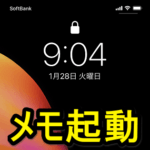< この記事をシェア >
iPhoneのロック画面からメモアプリを起動する方法です。
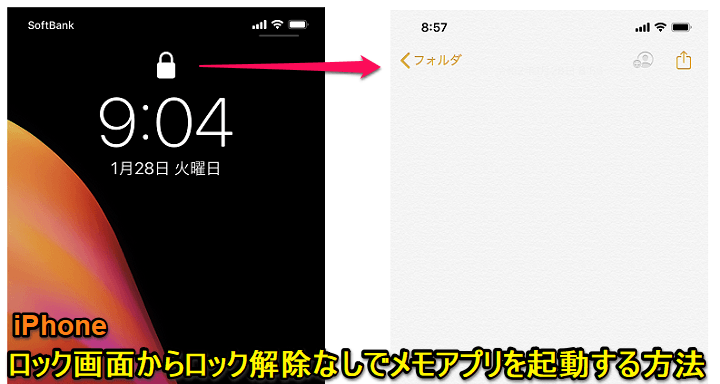
初期の頃から比べるとかなり進化したiOS標準のメモアプリ。
最近はiCloudとの連携でEvernoteのように使えるなど使い勝手のいいメモアプリになっています。
そんなiPhoneのメモアプリの起動方法は、アプリアイコンをタップしたり、ウィジェットから起動したりと様々な方法があります。
このメモアプリには、iPhoneがロック中でもロック解除することなくアクセスすることができる設定が用意されています。
この記事では、ロック中のiPhoneのロック画面からメモアプリを起動する方法を紹介します。
【iPhone】ロック画面からメモアプリを起動する方法
メモの設定+コントロールセンターでロック状態のiPhoneでもロック解除なしでメモが起動できる
メモアプリの設定
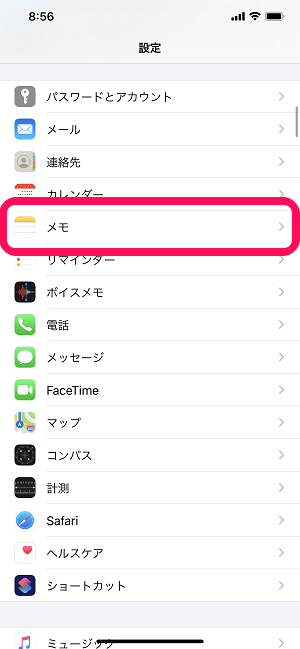
iPhoneの設定を開きます。
画面を下にスクロールして「メモ」をタップします。
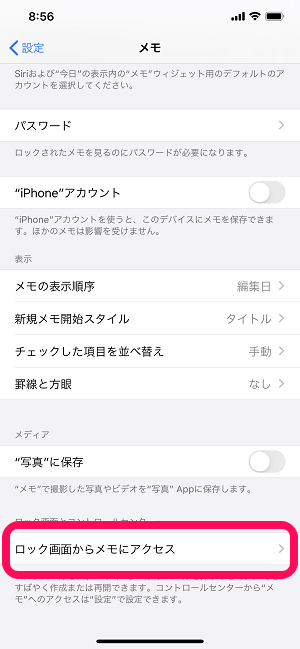
メモの設定が開きます。
「ロック画面からメモにアクセス」をタップします。
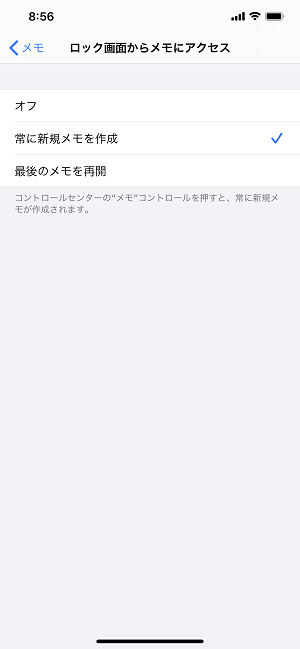
ロック画面からメモにアクセスした時の挙動を設定します。
・オフ
・常に新規メモを作成
・最後のメモを再開
の3つから選択することができます。
ロック画面でコントロールセンターにアクセスできるように設定
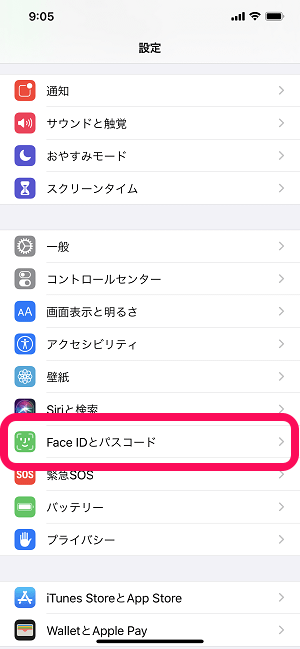
次にiPhoneの設定から「Face ID(またはTouch ID)とパスコード」をタップします。
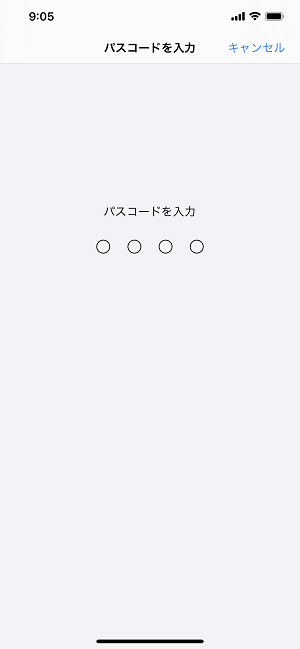
パスコードを入力して進みます。
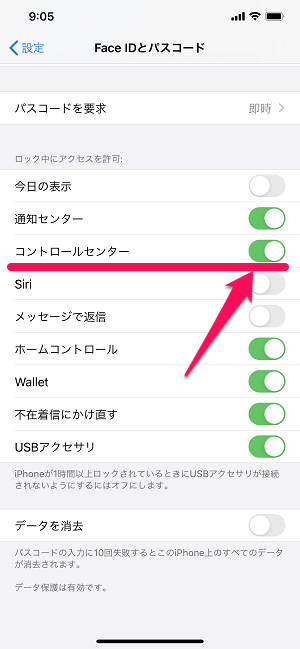
ロック中にアクセスを許可項目でコントロールセンターをオンにしておきます。
これでiPhoneがロック中でもコントロールセンターを表示することができるようになります。
コントロールセンターをカスタムしてメモを追加
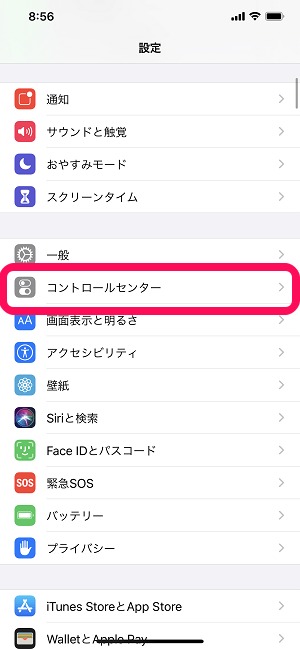
次にiPhoneの設定から「コントロールセンター」をタップします。
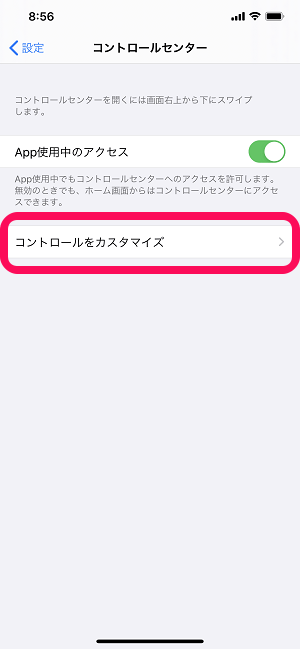
「コントロールセンターをカスタマイズ」をタップします。
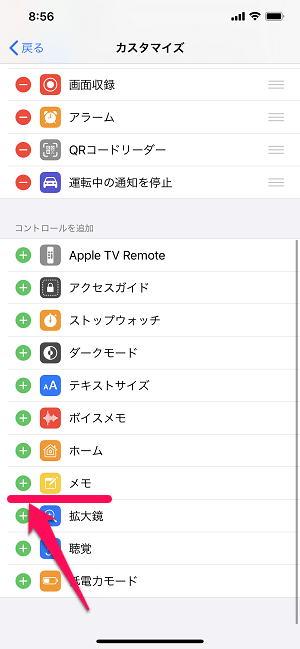
「メモ」の横にある「+」をタップします。
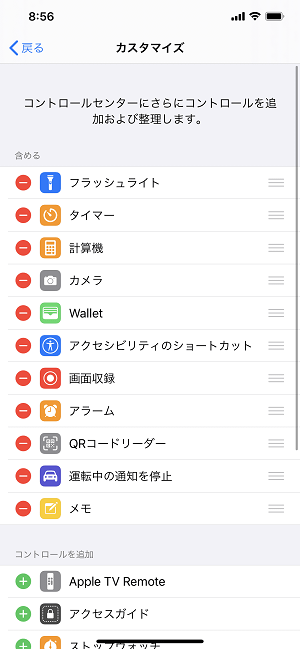
←の状態になっていればOKです。
これでロック中のiPhoneのロック画面からメモアプリを起動する準備は完了です。
実際にiPhoneをロックしてメモアプリが起動できるかをチェックします。
iPhoneをロック⇒コントロールセンターを表示⇒メモが起動できればOK
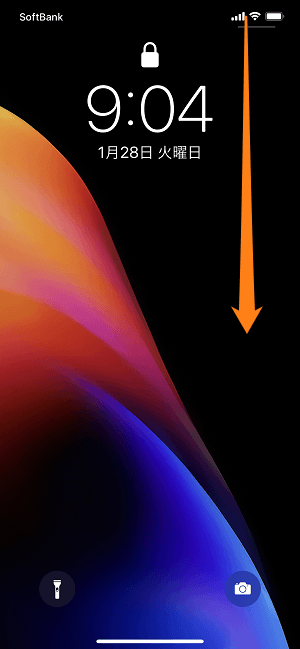
ロック状態のiPhoneのコントロールセンターを表示します。
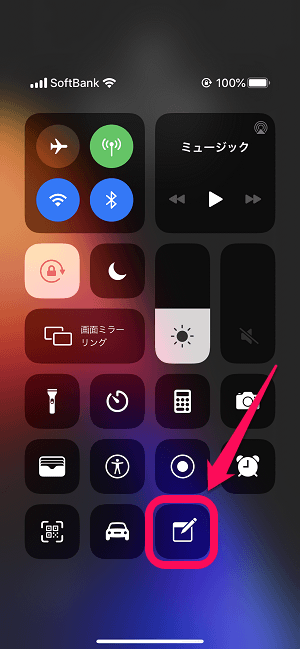
メモのアイコンをタップします。
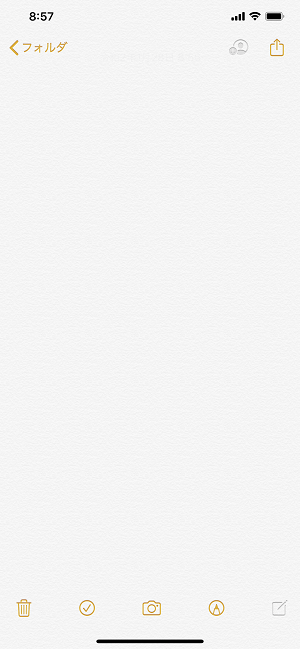
メモアプリが起動してメモが取れる状態になっていればOKです。
今回の記事では、途中に行ったメモの設定でロック画面からメモにアクセスする場合に「常に新規メモを作成」を選択したため、←のように何も書かれていない新しいメモが表示されました。
普段のなにげないメモをiPhoneの標準メモアプリを使って取っているという人は↑の設定を行っておくことで、わざわざiPhoneのロックを解除してメモアプリを起動して…という面倒なステップをすっ飛ばすことができて便利です。
iOSのメモアプリを使っている人は覚えておくと便利になる設定なので是非!
< この記事をシェア >
\\どうかフォローをお願いします…//
この【iPhone】ロック画面からメモアプリを起動する方法 – ロック解除なしでメモにアクセスできるの最終更新日は2020年1月28日です。
記事の内容に変化やご指摘がありましたら問い合わせフォームまたはusedoorのTwitterまたはusedoorのFacebookページよりご連絡ください。